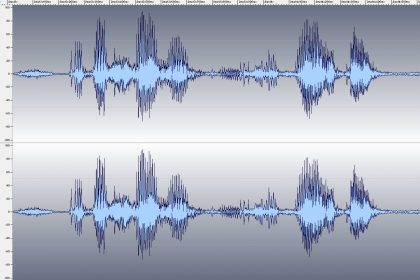
Het is contradictorisch vast te stellen dat één van de centrale eigenschappen van een beeld, naast kleur, zo weinig aandacht krijgt, met name: de frequentie. Noch internet, noch handboeken besteden hier veel aandacht aan. Doe maar eens de proef op de som en google “image frequency”. Het aantal “hits” zal heel laag zijn. En toch is de beeldfrequentie één van de bouwstenen waarop Photoshop en andere beeldbewerkingsprogramma’s (heel) veel van hun algoritmes en filters hebben gebaseerd. Onlangs nog hebben bijv. Lightroom en de RawConvertor in Photoshop een nieuwe slider gekregen (nl. “texture”) die precies gebaseerd is op het werken op een bepaalde frequentie van een beeld (https://theblog.adobe.com/from-the-acr-team-introducing-the-texture-control/).
Hiermee krijgt “texture” in de PS rawconvertor zijn plaats in de rij naast “dehaze”, “clarity” en zelfs “sharpening”. Al deze filters werken op een bepaalde beeldband.
Wat is frequentie? Het is geen evident begrip, en het is makkelijk om heel theoretisch te worden. Van wat ik echter zelf heb begrepen – ik dank Stefan Kohler van RawExchange voor zijn aandacht aan dit topic – verwijst de frequentie naar het aantal veranderingen in licht-tonaliteit over een gegeven (pixel)afstand. Een hoge frequentie verwijst naar een beeld-onderdeel (“pixel range”) met veel details, d.i. veel afwisseling in tonaliteit op een kleine tot zeer kleine afstand. Een lage frequentie verwijst naar een lage afwisseling in tonaliteit over een zekere afstand (bijv. de wolken in de lucht). Daartussen zit een middenband, of wat ik ook de meso-frequentie zou willen noemen.
Hier begint nu net het leuke en het boeiende van het verhaal, want deze frequentie is precies de hoeksteen van wat gebeurt indien wij een beeld verscherpen. Wat is verscherpen? Het is niets anders dan het verhogen van het contrast tussen aanliggende pixels. Deze contrast verhoging schept de illusie van beter detail in een beeld (niet van meer details, want details kunnen wij niet bijmaken).
Wat de klassieke verscherpingsfilters doen, is zorgen voor het verhogen van het contrast in de hoge frequenties, d.i. in de details in een pixelrange die typisch gaat van 0.1 tot bijv. 5 pixels (veel hoger kan je zelden gaan zonder het gevaar te lopen op halo’s, tenzij je werkt in de L-modus in Lab kleurenruimte).
Heeft deze aanscherping van details (lees: hoge frequenties) zin? Ja en neen.
- Ja, indien het beeld moet worden geprint, of wanneer wij het in volle resolutie van dichtbij gaan bekijken (op een scherm of indien wij voor een print/affiche staan). Wij zullen ons dan inderdaad kunnen verkneukelen in alle details die wij duidelijk zien.
- Neen, aanscherpen in de klassieke zin, m.a.w. op de
hoge frequenties, is zinloos wanneer wij het beeld gaan gebruiken op sociale
media. Hier gaan wij toch onze beelden verkleinen en gaan bijv. 10 pixelranges
sowieso verloren aan ons oog. Alles wat wij deden aan contrast verhoging in
deze hoge frequenties verdwijnt gewoon wanneer wij ons beeld verkleinen, tenzij
je natuurlijk enkel gaat verscherpen op dit kleine beeld, maar dit vernietigt
vaak pixels en komt zeer onnatuurlijk over.
Ook billboard affiches die wij enkel op grote afstand zien, hoeven geen verscherping van kleine details. Totaal zinloos.
Zelf zal ik bijv. zelden of nooit een klassieke verscherping (in hoge frequenties) toepassen wanneer ik mijn beelden publiceer op het internet. Ik doe het zelfs niet voor de foto’s die ik lever aan stockfotografie agentschappen. Mijn rawconversie gebeurt in CaptureOne en van daaruit exporteer ik mijn beelden naar Photoshop totaal zonder aanscherping. Het enige wat ik de rawconvertor laat doen is een basisverscherping in functie van de filters van mijn camera en lens: dit is wat de “deconvolution-sharpening” wordt genoemd. Ik kan hier in de marge trouwens CaptureOne ten zeerste aanbevelen: er bestaat geen betere rawconvertor!
Wat doe ik dan wel naast deze basis-verscherping: ik probeer mijn contrasten te verhogen in de middenband.
Hoe bepalen wij de middenband? Er zijn wel wat extensies of filters te vinden op internet die je toelaten om deze verscherping te focussen in een bepaalde range, maar eigenlijk biedt Photoshop zelf al de nodige tools om dit zelf op een heel aangepaste wijze te doen, volgens je eigen behoeftes. Er is geen nood om hier extra euro’s voor neer te tellen.
Er zijn – voor zover bij mij bekend – twee manieren:
In een eerste manier, ga je als volgt te werk:
- Maak een copy van je laag;
- Pas op deze nieuwe laag de “High Pass” filter toe (“hooglichten”) (bijv. met een radius van 30 pixels) (filter is te vinden onder “Other”). Deze laag kan je desatureren (CTRL-U);
- Pas op dezelfde laag een gaussiaanse vervaging toe (bijv. met een radius van 10 pixels).
- Zet deze laag in een overvloeimodus die het contrast verhoogt (overlay, soft light, hard light – kleurbedekking, zwak licht, fel licht). Deze laag kan je verschillende keren kopiëren om het effect te versterken). Speel ook met opaciteit indien gewenst.
Op deze manier heb je voor contrastverhoging gezorgd in de band tussen 10 en 30 pixels in ons voorbeeld, iets wat wel degelijk zichtbaar blijft indien je het beeld verkleind voor publicatie op internet.
Varieer de waardes voor de radius afhankelijk van de kenmerken (lees : de details, de frequenties) van je beeld.
Deze manier van werken is eenvoudig, maar heeft een belangrijk nadeel omdat de “high pass” filter voor halo-vorming kan en zal zorgen aan de randen van beeldelementen. Dit kan wel worden weggewerkt door het toepassen van de “blend-if” laagfilter, maar voegt toch extra complexiteit toe aan het proces, en het resultaat is niet altijd aanvaardbaar.
Een tweede, zuiverder manier van werken gebruikt tweemaal een vervagingsfilter om aan te scherpen. Ja, je leest goed: vervagingsfilters om te verscherpen!
Om de halo’s te vermijden gebruiken we echter niet alleen de traditionele gaussiaanse vervaging, maar ook de “surface blur” (oppervlakte vervaging), of beter nog: de Mediaan-filter onder “ruis”. Deze vervagingfilters hebben namelijk de eigenschap om mooi de randen van een onderwerp te behouden en ze niet te laten overlopen in aangrenzende gebieden.
Ga als volgt te werk:
- Kopieer je laag;
- Inverteer deze laag (CTRL-I);
- Verlaag de opaciteit van deze laag tot 50 %, wat je een egaal grijs beeld oplevert (ook al is je beeld in kleur! – leuk niet?);
- Pas hierop de mediaan-filter toe met een hoge radius (dit zal de bovengrens zijn van je middenband);
- Versmelt de huidige en onderstaande laag tot een derde laag;
- Verwijder de tweede laag;
- Pas hierop (dwz op deze tweede laag) nu een gewone gaussiaanse vervaging toe met een radius die de ondergrens is van je middenband;
- Deze laag kan je opnieuw in een contrast modus zetten (overlay, soft light, hard light) zoals gewenst, of verschillende keren kopiëren om te versterken.
Je zal zien dat deze tweede manier van werken geen halo’s nalaat omdat onze eerste vervagingsfilter (mediaan-ruis) de randen van de beeldelementen respecteerde.
Indien je nog verder wilt verfijnen kan je natuurlijk de laag in een groep nemen, en hierop een zwart laagmasker toepassen om dan vervolgens met wit die delen van het beeld te laten doorschijnen waar je een contrast verhoging wenst.
Beide manieren zoals hierboven beschreven laten toe op een heel precieze manier zelf te bepalen in welke middenband je je beeld wilt verscherpen, en dit op een manier die uiteraard niet alleen alle hoogfrequenties (lees: details) onaangetast laat, maar ook nog eens zichtbaar blijft wanneer je je beeld verkleint voor publicatie op sociale media.
Het spreekt voor zich dat beide manieren zich laten vatten in “actions” die zodanig kunnen worden opgezet dat je bij elke stap een nieuwe radius kan ingeven. Indien je werkt met “smart objects” kunnen de filters makkelijk worden aangepast zonder telkens opnieuw de procedure te moeten herstarten. Martin Simmons heeft hiervoor het nodige al gedaan.
Enkele opmerkingen tot slot.
- Je zal wel al opgemerkt hebben dat de zo populaire “Frequency Separation” methode in gelaatsretouching hier ook zijn mosterd is gaan halen. Deze methode is nl. precies gebaseerd op het scheiden van de hoge frequenties en de lage frequenties. Het probleem is evenwel dat het hier om een dualiteit gaat: hoge frequenties, afgescheiden van alle andere frequenties. Deze methode leidt dan ook vaak tot het afvlakken van de middenfrequenties (de meso-range) waardoor je een huid gaat krijgen die veel te glad is en details verliest (de fameuze plastic uitziende aangezichten). Deze manier van werken is zeer populair op internet. FS is niet uitgesloten voor gezichtsretouching, maar je moet het wel met een zeer zachte hand toepassen. Subtiliteit is de boodschap. Meer dan 95 pct van het werk in retouching kan worden gedaan met de gewone healing brush, doordrukken/tegenhouden en het werken met lagen in Kleur/Verzadigings modus. FS is absoluut geen must om goede resultaten te krijgen.
- FS kan trouwens ook worden gebruikt om te verscherpen volgens de logica van hierboven. Indien je beschikt over actions die de FS lagen automatisch voor je opzetten en ook toelaten om verschillende “hoogfrequentie” lagen boven elkaar te stapelen, kan je deze lagen met verschillende frequenties in een contrast overvloeimodus zetten (zie hierboven) en de laagband frequentie weggooien. Je belandt dan precies weer in de scenario’s van hierboven (pas dus ook bij voorkeur de FS toe, niet met het gaussiaans vervagen, maar met de mediaan filter). Je kan dan precies de middenband(en) kiezen waarop je het contrast wilt verhogen.
Veel plezier ! Voor diegenen die het allemaal visueel willen aanschouwen kan je een en ander nog eens bekijken op YouTube :